Olá, pessoal, tudo bem?
Hoje vamos aprender a importar e exportar suas conexões com marcas (tags) do Windows Admin Center usando o Powershell.
Imagine o seguinte cenário, sua empresa tem 200 servidores e mais de 1.000 estações de trabalho, você precisa adicionar todos estes servidores e estações de trabalho em conexões do Windows Admin Center. Executar este trabalho manualmente até seria possível, mas demoraria algumas horas.
Este processo também pode ser feito através de um arquivo TXT ou CSV, mas novamente o processo seria manual, por você terá que acessar o Windows Admin Center e informar onde encontra-se o arquivo de importação. Além disso arquivos csv criado pelo método de importação e exportação de conexões pelo Powershell contém informações adicionais além dos nomes de servidor e não é compatível com esse método de importação.
O método de importação e exportação de conexões pelo Powershell vai muito além, permite colocar mais informações as conexões, utilizando marcas (tags) e informar as conexões que serão compartilhadas. Em breve vamos aprender a compartilhar conexões no Windows Admin Center.
Já demostrei neste artigo aqui, como utilizar Marcas (Tags) no Windows Admin Center.
Primeiro vamos aprender a criar o arquivo de importação das conexões, ele deve ser criado no formato de arquivo CSV.
O formato de arquivo CSV começa com os quatro cabeçalhos “name”,”type”,”tags”,”groupId“, seguido por cada conexão em uma nova linha.
name é o FQDN da conexão.
Exemplo: ADDS.gabrielluiz.local
type é o tipo de conexão existente do Windows Admin Center.
|
Tipo de conexão |
Cadeia de conexão |
|
Windows Server |
msft.sme.connection-type.server |
|
Computador com Windows 10 |
msft.sme.connection-type.windows-client |
|
Cluster de failover |
msft.sme.connection-type.cluster |
|
Cluster Hiperconvergente |
msft.sme.connection-type.hyper-converged-cluster |
marcas (tags) são separadas por pipe.
groupId é usado para conexões compartilhadas. Use o valor global nesta coluna para torná-la uma conexão compartilhada. Em breve vamos aprender a compartilhar conexões no Windows Admin Center.
Exemplo de arquivo CSV para importar conexões:
|
1 2 3 4 5 6 7 |
"name","type","tags","groupId" "ADDS.gabrielluiz.local","msft.sme.connection-type.server","hyperv" "MeuDesktop.gabrielluiz.local","msft.sme.connection-type.windows-client","hyperv" "Gabrielcluster.gabrielluiz.local","msft.sme.connection-type.cluster","Cluster legado|WS2016","global" "GabrielHCIcluster.gabrielluiz.local,"msft.sme.connection-type.hyper-converged-cluster","GabrielHCIcluster|hyperv|GAB|WS2019" "GabrielclusterNode.gabrielluiz.local","msft.sme.connection-type.server","Cluster legado|WS2016","global" "GabrielHCIclusterNode.gabrielluiz.local","msft.sme.connection-type.server","GabrielHCIcluster|hyperv|GAB|WS2019" |
Script
Baixe aqui o script todos os comandos utilizados para importa e exportar suas conexões com marcas (tags) no Windows Admin Center pelo Powershell, script de levantamento de computadores do ADDS e exemplo de arquivo csv.
Vídeo
Será demostrado de forma clara e objetiva como importar e exporta suas conexões com marcas (tags) do Windows Admin Center usando o Powershell.
Referências
Inscreva-se no meu canal do YouTube!

Há 10 anos atuo na área de TI focado em suporte e administração de infraestrutura, especializado em plataformas Microsoft. Tenho grande experiência em troubleshooting, implantação, configuração e administração de funções e recursos de tecnologia Microsoft. Formado em Redes de Computadores pela faculdade Estácio de Sá de Belo Horizonte.
Comecei a compartilhar o meu conhecimento no ano de 2012, fazendo artigos e vídeos para o meu Blog. Em 2017 comecei a escrever artigos para o portal Cooperati.
Sou apaixonado em compartilhar o meu conhecimento. Meu lema é: um conhecimento só é válido quando compartilhado.

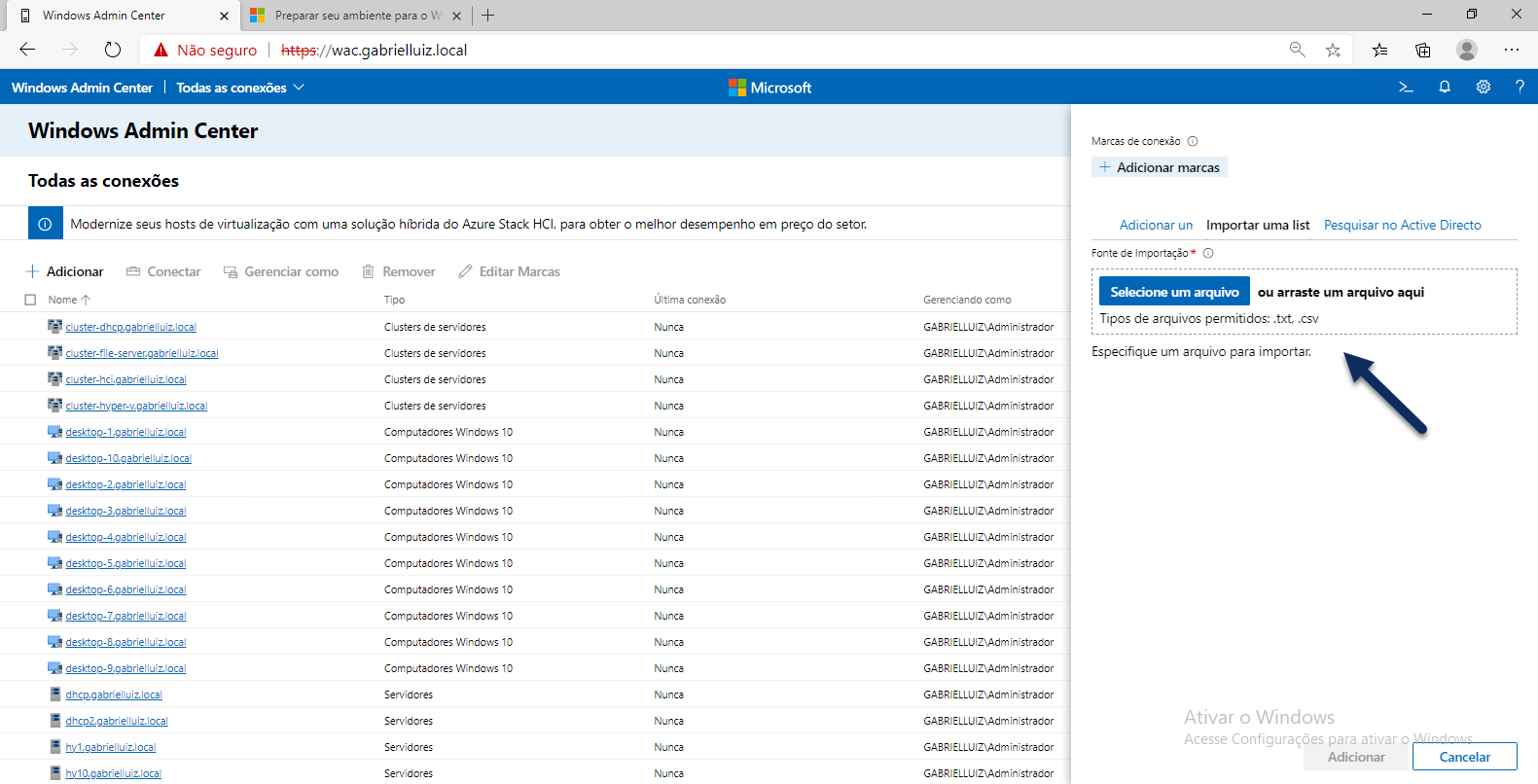
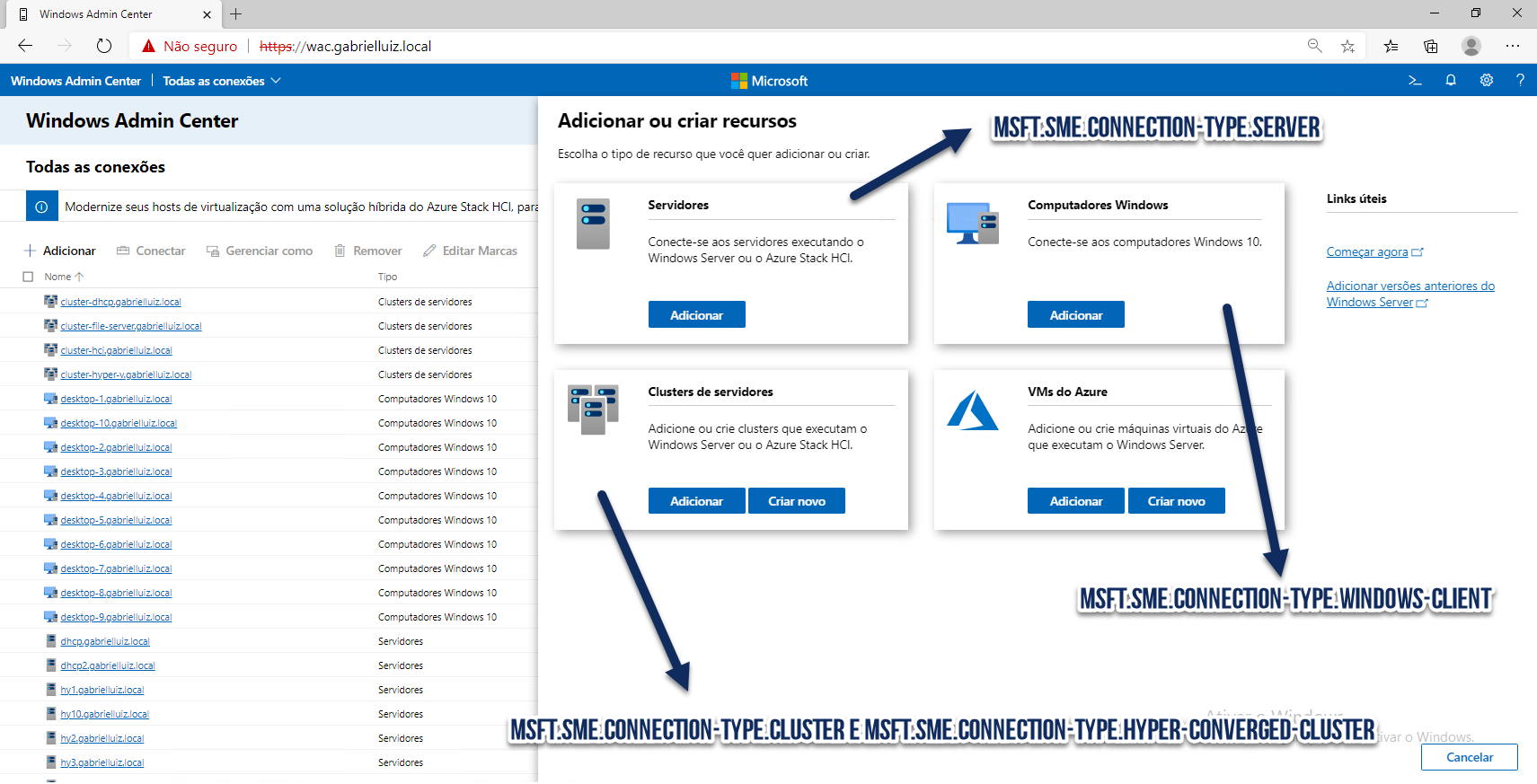
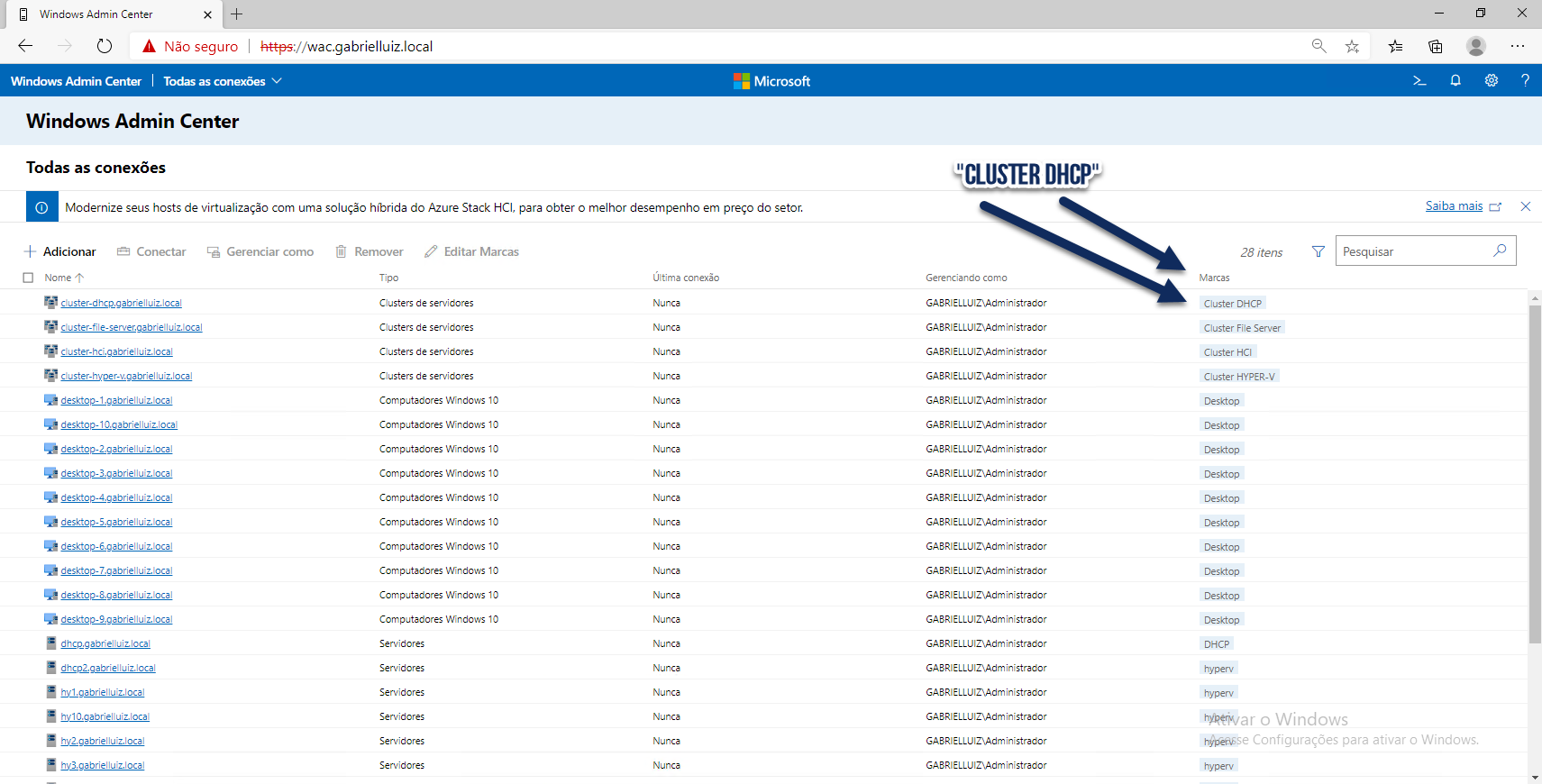
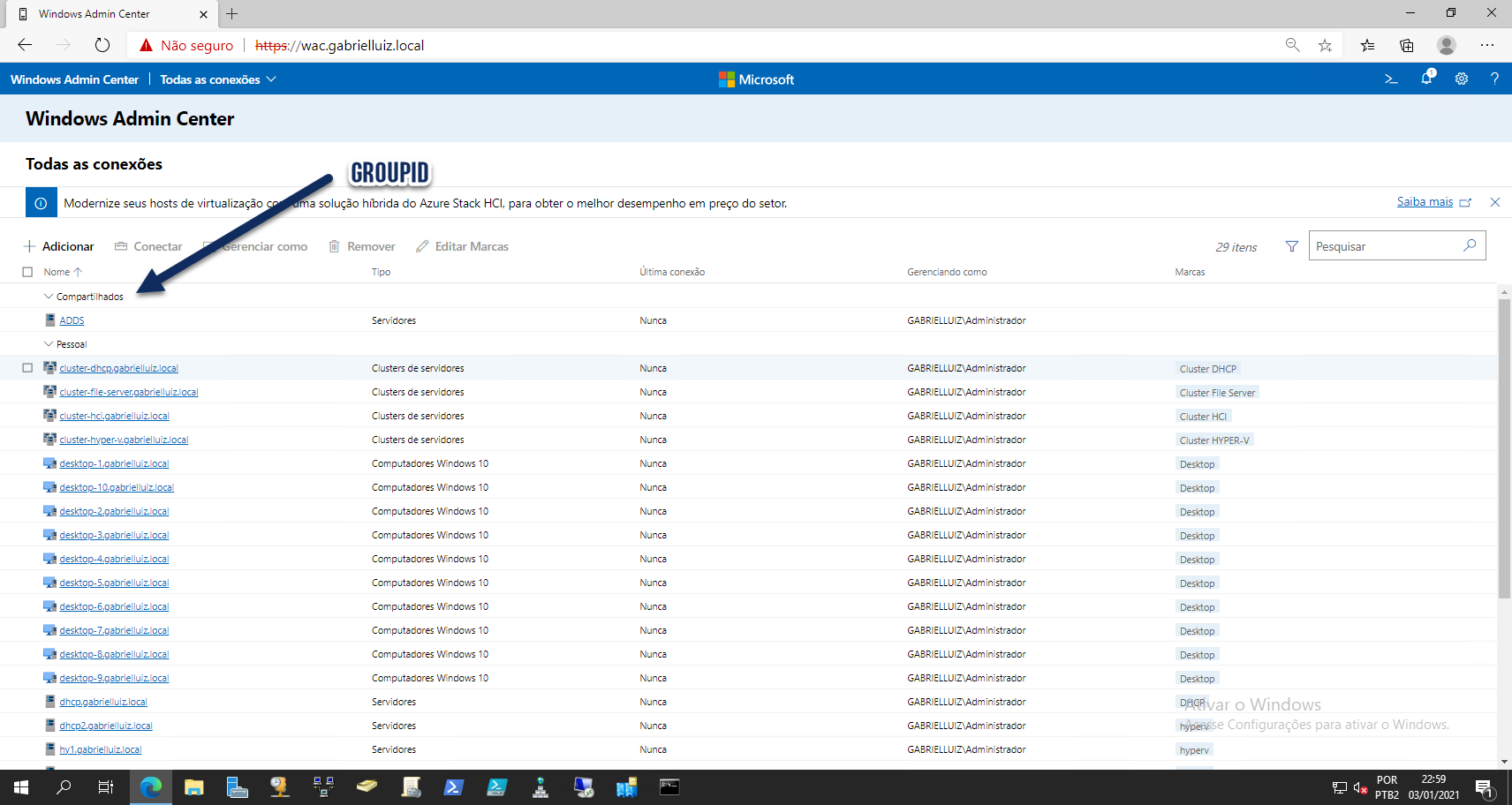
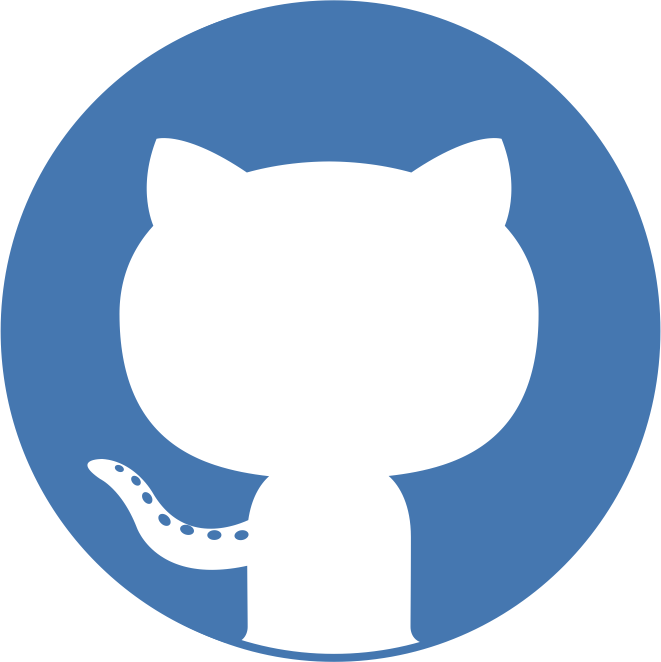

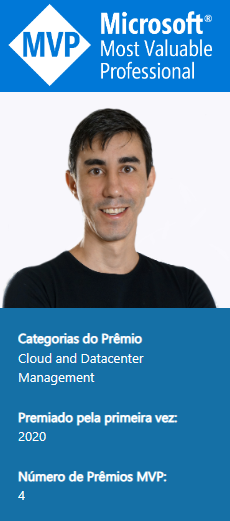
No responses yet